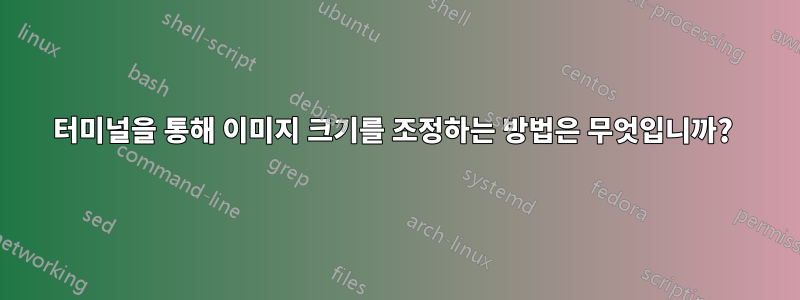
우분투 10.04가 있습니다. 다음 명령을 사용하여 터미널을 통해 이미지를 변환했습니다.
convert myfigure.png myfigure.jpg
그런데 변환된 이미지의 높이와 너비를 조정하고 싶습니다. 이를 수행할 수 있는 방법이 있습니까?
답변1
추가 옵션이 있는 동일한 명령:
convert myfigure.png -resize 200x100 myfigure.jpg
또는
convert -resize 50% myfigure.png myfigure.jpg
여러 파일의 크기를 조정하려면 다음 명령을 시도해 보십시오(에서 제안한 대로).@test30)
find . -maxdepth 1 -iname "*.jpg" | xargs -L1 -I{} convert -resize 30% "{}" _resized/"{}"
답변2
CLI만 원하는 경우:
sudo apt-get install imagemagick
mogrify -resize 320x240 Image.png
mogrify -resize 50% Image.png
mogrify -resize 320x240 *.jpg
GUI를 사용해 보고 싶다면:
설치하다nautilus-image-converter
sudo apt-get install nautilus-image-converter
nautlius에 두 개의 상황에 맞는 메뉴 항목을 추가하므로 마우스 오른쪽 버튼을 클릭하고 "이미지 크기 조정"을 선택할 수 있습니다. (다른 하나는 "이미지 회전"입니다)
원하는 경우 전체 이미지 디렉토리를 한 번에 수행할 수 있으며 이를 위해 애플리케이션을 열 필요조차 없습니다.
답변3
imgp이미지 크기 조정 및 회전을 수행하는 비교적 새로운 유틸리티입니다. nautilus-image-converter보다 더 많은 기능을 가지고 있습니다.
예를 들어:
imgp -x 1366x768 *
답변4
Ubuntu는 Python과 함께 제공되므로 Python 스크립트를 사용하여 발생하는 상황을 좀 더 제어하여 이를 달성할 수도 있습니다.이 스택오버플로우예제 스크립트에 대한 질문입니다. 이러한 예제에서는 표준 라이브러리만 사용합니다.
스크립트 #1
import os, sys
import Image
size = 128, 128
for infile in sys.argv[1:]:
outfile = os.path.splitext(infile)[0] + ".thumbnail"
if infile != outfile:
try:
im = Image.open(infile)
im.thumbnail(size, Image.ANTIALIAS)
im.save(outfile, "JPEG")
except IOError:
print "cannot create thumbnail for '%s'" % infile
너비만 지정하면 되는 또 다른 예는 다음과 같습니다(너비 변수로).
스크립트 #2
from PIL import Image
import sys
filename = sys.argv[1:]
basewidth = 300
img = Image.open(filename)
wpercent = (basewidth/float(img.size[0]))
hsize = int((float(img.size[1])*float(wpercent)))
img = img.resize((basewidth,hsize), Image.ANTIALIAS)
img.save(filename)
이제 터미널을 통해 이를 수행하는 방법...
sudo nano resizescript.py
해당 코드 블록 중 하나를 텍스트 편집기에 붙여넣습니다. 종료하려면 Ctrl+x(변경 사항을 저장하려면 '예'라고 말함)
스크립트 #1을 사용하려면:
python resizescript.py yourfilenamehere.jpg
스크립트 #2를 사용하려면:
python resizescript.py yourfilenamehere.jpg
이 두 스크립트 모두에 대한 그림 파일과 동일한 디렉터리에 있어야 합니다. 첫 번째는 이미지를 128x128 픽셀로 축소합니다. 두 번째 스크립트는 너비를 300픽셀로 만들고 비례 높이를 계산합니다. 이것은 Python 답변에 가깝지만 기술적으로는 터미널을 통해 모두 수행됩니다.


